So verwenden Sie den neuen blockbasierten WordPress-Widget-Editor
Veröffentlicht: 2021-09-17In WordPress 5.8 (veröffentlicht im Juli 2021) hat WordPress eine große Änderung am WordPress-Widget-Editor vorgenommen und ihn vom langjährigen System auf einen neuen blockbasierten Widget-Ansatz umgestellt.
Wo Sie zuvor einen benutzerdefinierten Editor im WordPress-Widget-Editor verwendet haben, verwenden Sie jetzt Blöcke, um den Inhalt in den Widget-Bereichen Ihrer Website zu steuern – dieselben Blöcke, die Sie verwenden, wenn Sie Beiträge oder Seiten erstellen.
In diesem Artikel stellen wir Ihnen den neuen blockbasierten WordPress-Widget-Editor vor und zeigen Ihnen, wie er funktioniert. Dann sehen wir uns sieben der nützlichsten Widgets an und zeigen Ihnen, wie Sie sie optimal nutzen können. Lass uns gleich eintauchen!
So funktioniert der blockbasierte WordPress-Widget-Editor
Sehen wir uns zunächst an, wie Sie auf den Widget-Editor zugreifen und ihn verwenden können.
Zugriff auf den Widget-Editor
Sie haben zwei Möglichkeiten, auf den WordPress-Widget-Editor zuzugreifen.
Zuerst können Sie zu Aussehen → Widgets gehen, um die vollständige Widget-Editor-Oberfläche zu öffnen:
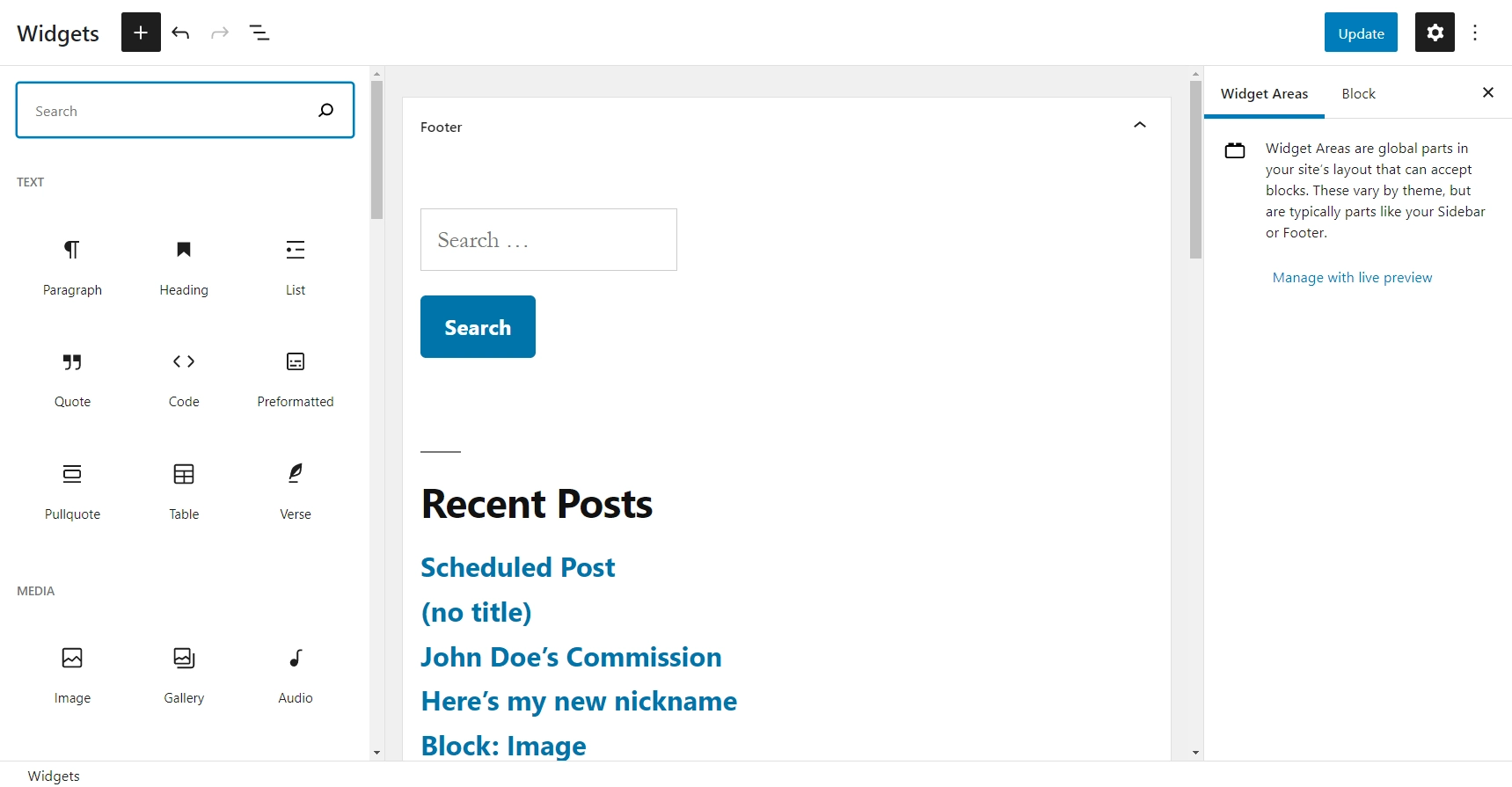
Zweitens können Sie auch über den WordPress Customizer auf den Widget-Editor zugreifen, indem Sie stattdessen zu Aussehen → Anpassen → Widgets gehen:
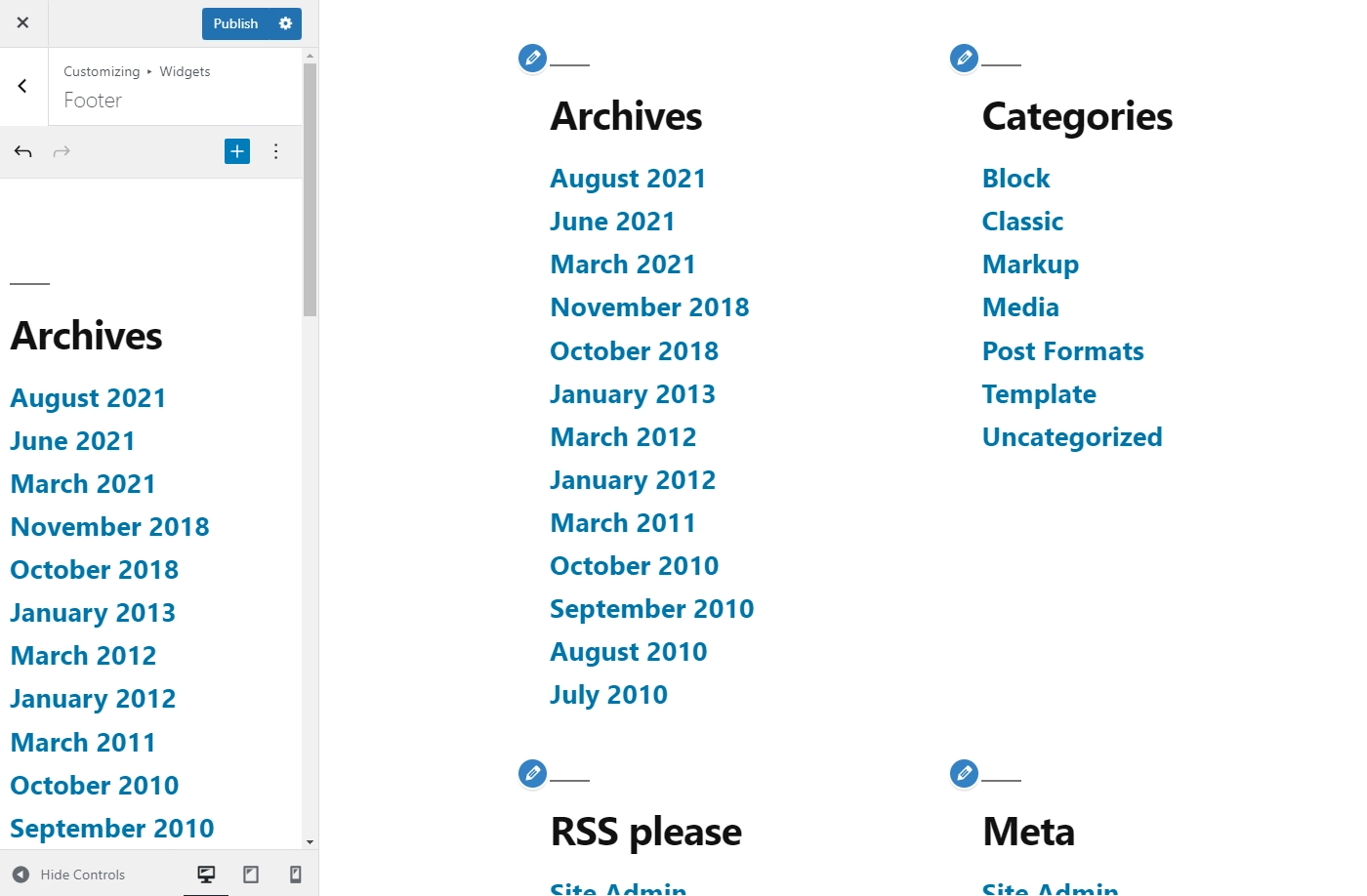
Die Verwendung des Customizers ist nett, weil Sie damit eine Live-Vorschau sehen können, wie Ihre Widgets auf dem Frontend Ihrer Website aussehen werden. Der Nachteil ist jedoch, dass Sie weniger Platz für den eigentlichen Editor haben.
Aus diesem Grund möchten Sie vielleicht zu Aussehen → Widgets gehen, um die Widgets umfassend zu bearbeiten, und dann zum Customizer wechseln, um den letzten Schliff zu erhalten.
So verwenden Sie den WordPress-Widget-Editor
Unabhängig davon, ob Sie im speziellen WordPress-Widget-Bereich oder im WordPress Customizer arbeiten, der grundlegende Prozess zum Bearbeiten Ihrer Widgets ist derselbe.
Für unsere Screenshots verwenden wir jedoch den dedizierten WordPress-Widget-Bereich ( Appearance → Widgets ).
Mit dem neuen Block-Widget-System verwenden WordPress-Widgets jetzt denselben Blockeditor, den Sie zum Erstellen von Beiträgen und Seiten verwenden. Wenn Sie mit der Funktionsweise nicht vertraut sind, können Sie sich unseren Leitfaden zum WordPress-Blockeditor ansehen.
Um einen neuen Block/ein neues Widget hinzuzufügen, kannst du auf das Plus-Symbol in der oberen linken Ecke oder auf das Plus-Symbol im Widget-Bereich klicken, den du bearbeitest:
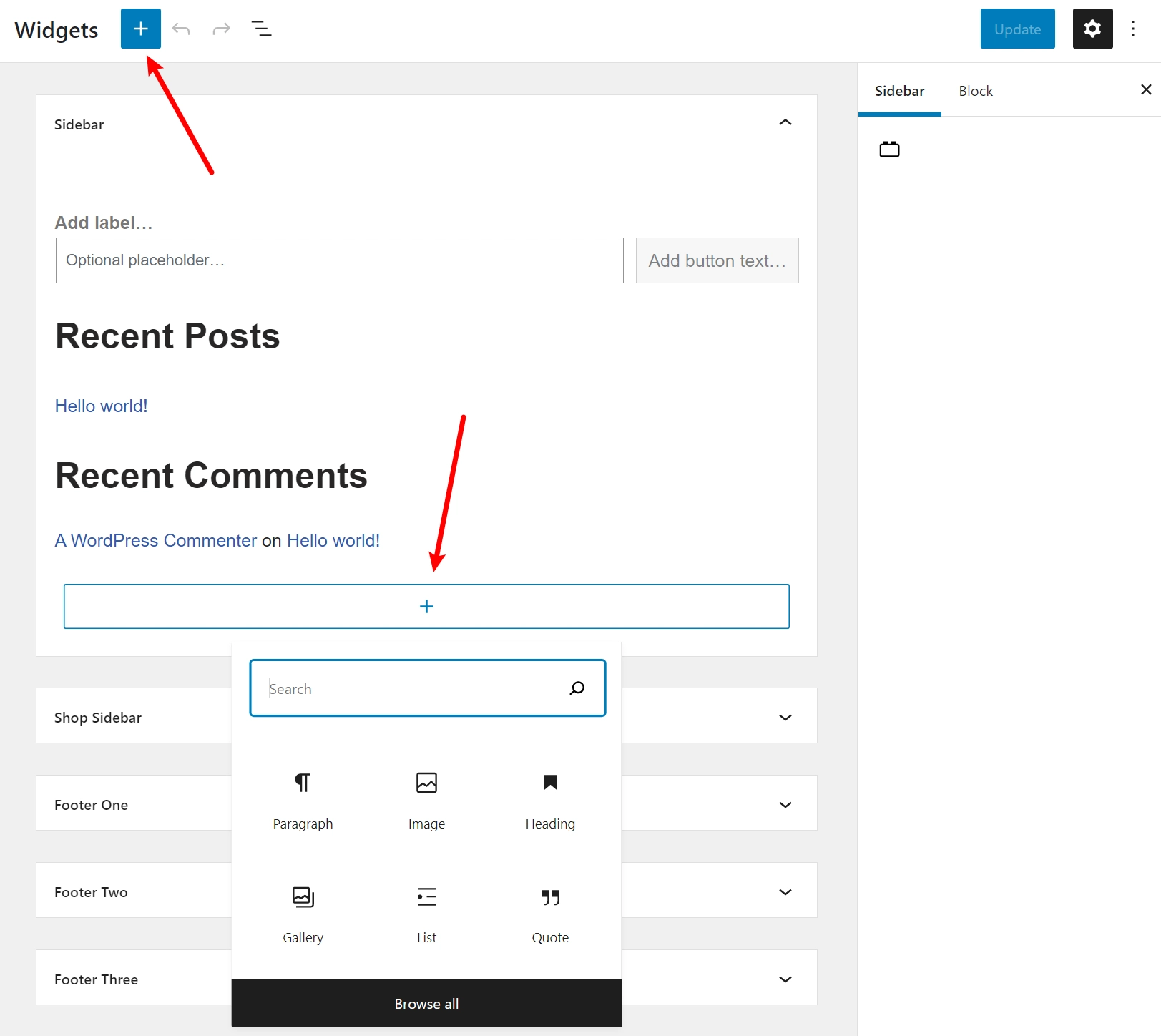
Im nächsten Abschnitt sehen wir uns einige der nützlichsten Block-Widgets an, die Sie hinzufügen können .
Um Text hinzuzufügen, können Sie einen Absatz- oder Überschriftenblock hinzufügen und einfach klicken und tippen.
Um die vollständigen Einstellungen eines Block-Widgets zu bearbeiten, müssen Sie nur darauf klicken. Dann können Sie seine Einstellungen in der Seitenleiste bearbeiten ( genau wie beim normalen Blockeditor ):
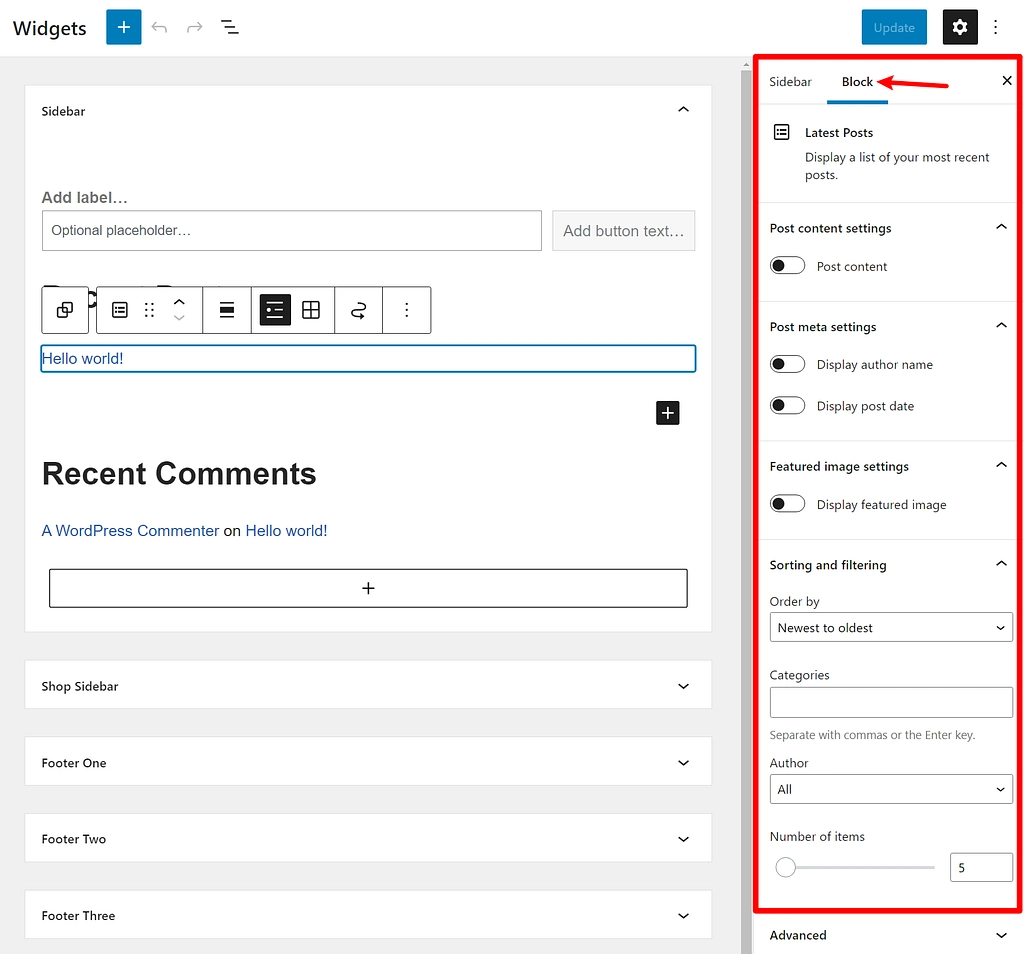
Um Widgets zwischen verschiedenen Widget-Bereichen zu verschieben, können Sie auf das „Squiggle“-Symbol klicken und das Dropdown-Menü verwenden, um auszuwählen, in welchen Widget-Bereich es verschoben werden soll:
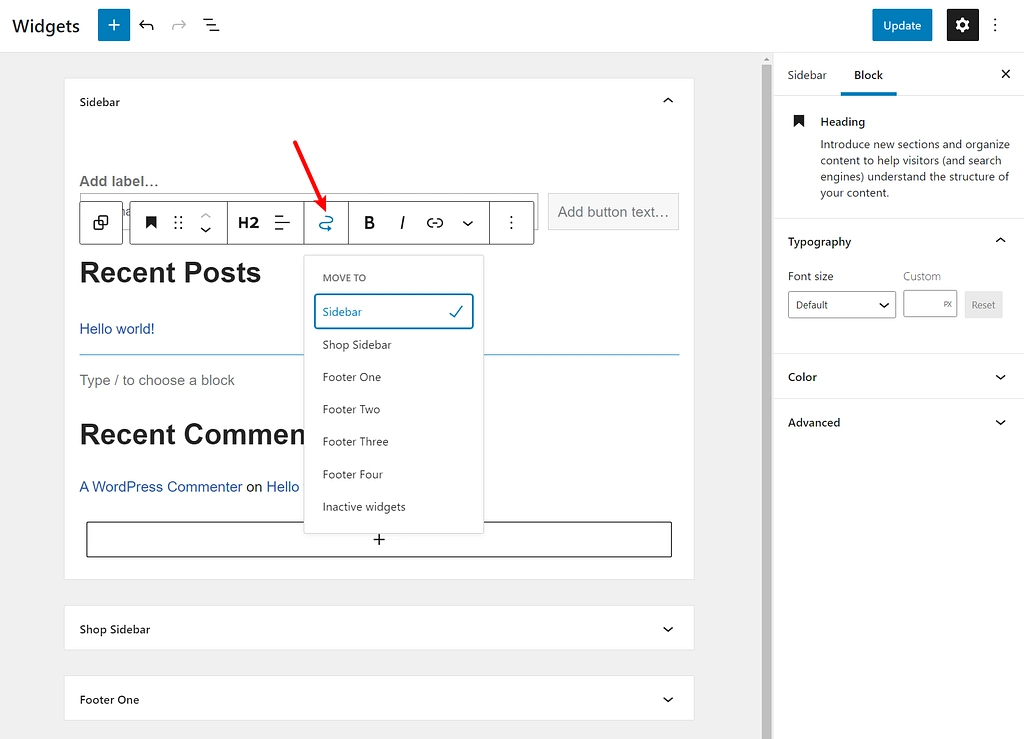
Wenn Sie einen anderen Widget-Bereich bearbeiten möchten, klicken Sie einfach auf den Pfeil, um ihn zu erweitern. Im obigen Screenshot könnten Sie beispielsweise auf den Widget-Bereich der Seitenleiste des Shops klicken, um die Blöcke in diesem Widget-Bereich zu bearbeiten.
Insgesamt funktioniert alles im neuen WordPress-Widget-Editor ziemlich genau wie der Block-Editor, was schön ist, weil es ein konsistentes Erlebnis für die Bearbeitung Ihrer WordPress-Site schafft und Ihnen Zugriff auf mehr Kontrolle über Ihre Widget-Bereiche gibt.
Die nützlichsten WordPress-Block-Widgets
Nachdem Sie nun wissen, wie Sie den neuen blockbasierten WordPress-Widget-Editor verwenden, schauen wir uns sieben der nützlichsten WordPress-Block-Widgets an.
Denken Sie jedoch daran, dass dies nicht Ihre einzigen Optionen sind und Sie sich vielleicht auch mit anderen Funktionen vertraut machen möchten.
1. Archiv
Das Archiv-Widget organisiert Ihre vergangenen Posts nach Monat und Jahr:
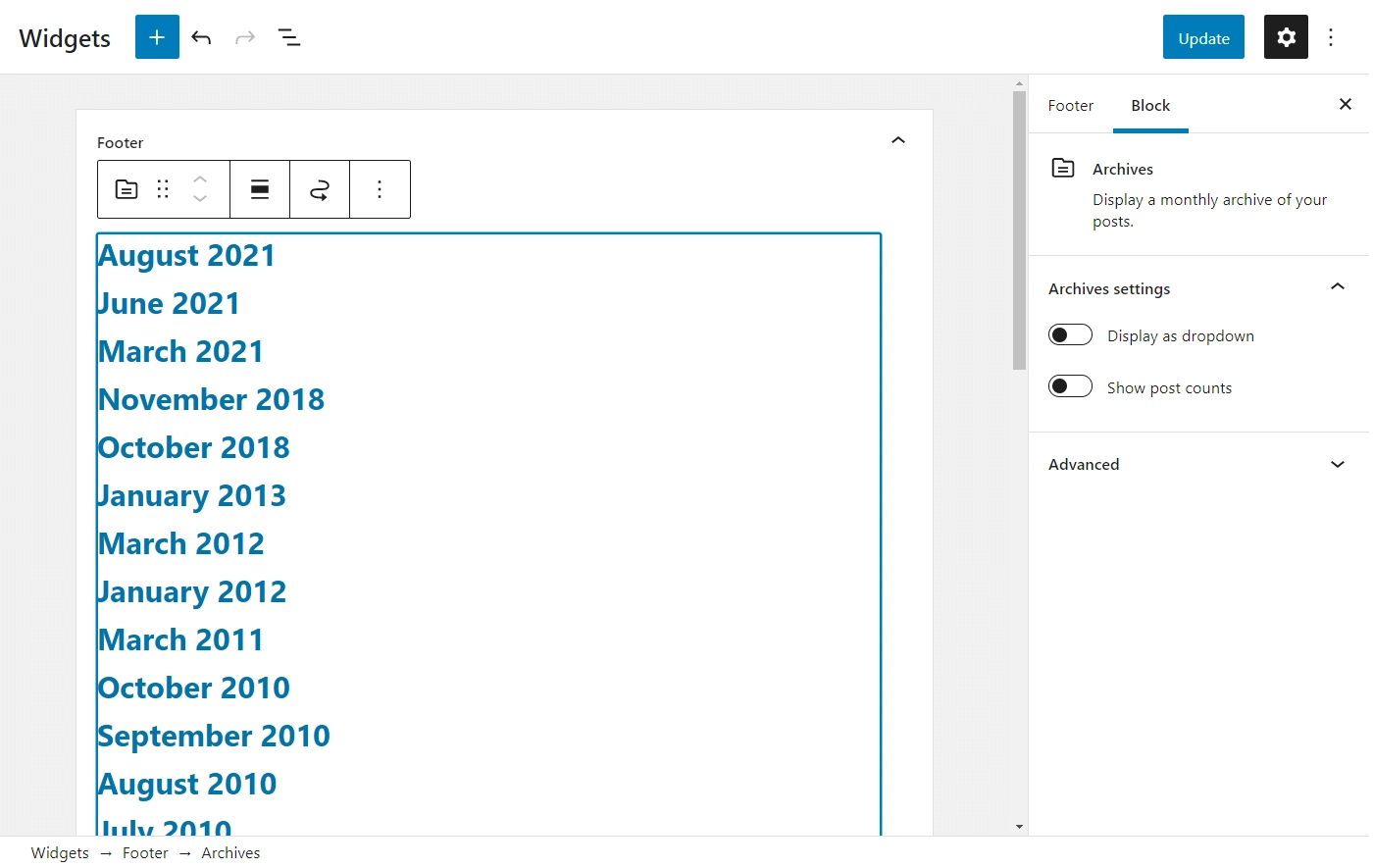
Diese Navigationshilfe kann Ihrem Publikum helfen, schnell auf ältere Inhalte zuzugreifen. Wenn Sie nach einer einfachen Möglichkeit suchen, all diese neuen Blog-Post-Ideen für zukünftige Benutzer zu organisieren, ist dies möglicherweise das beste Widget für den Job.
Wir empfehlen dringend, dass Sie die Dropdown-Einstellung Anzeige als aktivieren . Dies kann dazu beitragen, den Speicherplatz zu minimieren, den das Archiv-Widget einnimmt, ohne seine Nützlichkeit einzuschränken. Sie sollten dies besonders in Betracht ziehen, wenn Sie eine ältere Website mit vielen Beiträgen haben.
Abschließend sollten Sie erwägen , die Einstellung Anzahl der Beiträge anzeigen zu aktivieren. Wenn Sie sich in der Vergangenheit nicht an einen konsistenten Veröffentlichungsplan gehalten haben, kann dies dazu beitragen, Benutzer zu Ihren produktiveren Monaten zu leiten.
2. Neueste Kommentare
Wie der Name schon sagt, zeigt dieses Widget die neuesten Kommentare auf Ihrer Website an. Es wird auch angezeigt, auf welchen Beitrag sich der Kommentar bezieht, sodass Sie sich keine Sorgen machen müssen, den Kontext zu verlieren:
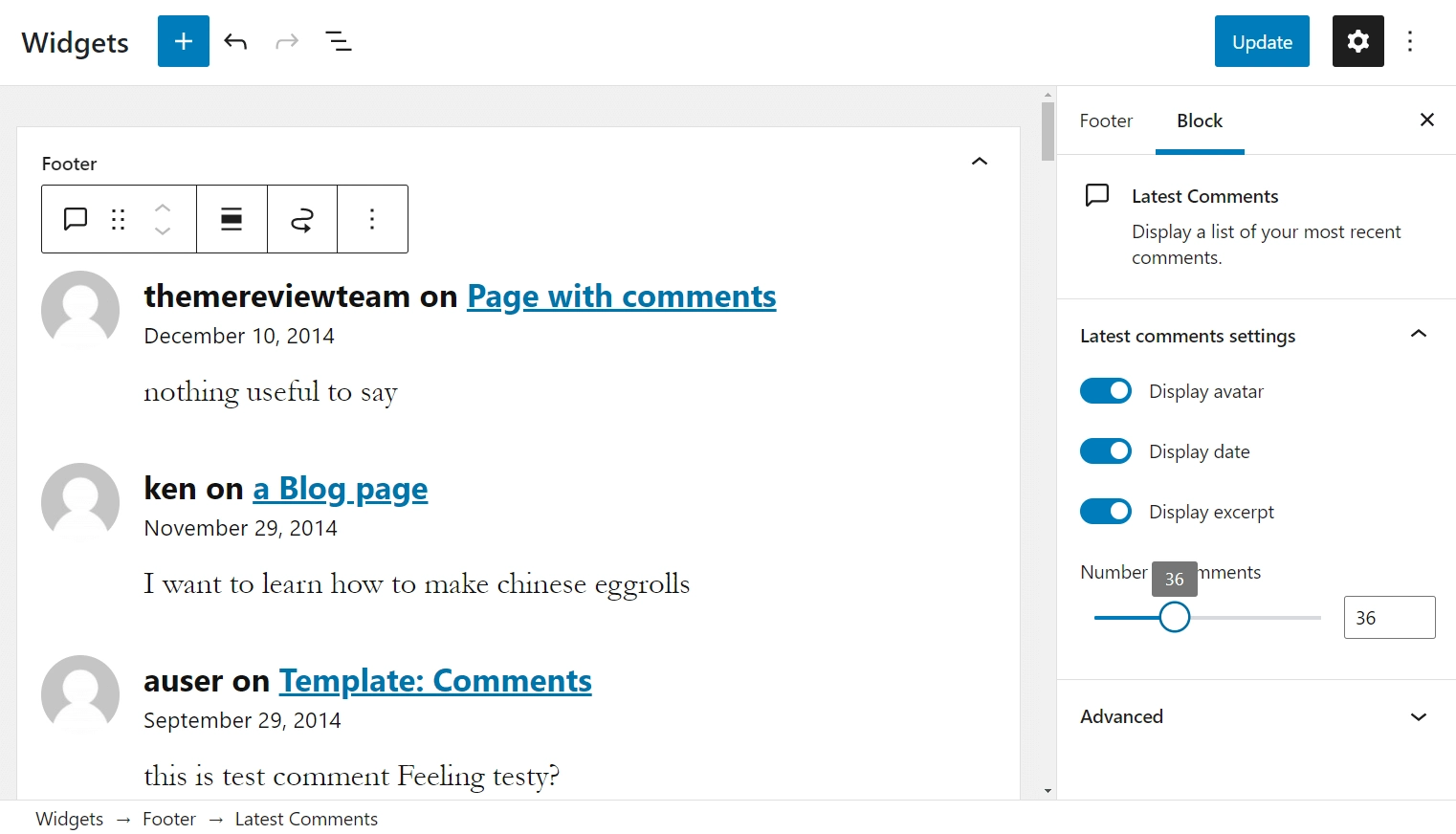
Wir glauben, dass das Beste am Widget „Neueste Kommentare“ darin besteht, wie effektiv es eine aktive Website darstellt. Sie können diesen Punkt noch deutlicher machen, indem Sie die Option Datum anzeigen aktivieren.
Wenn Benutzer sehen, dass andere Personen mit Ihren Beiträgen interagieren, werden sie möglicherweise ermutigt, dasselbe zu tun. Darüber hinaus können diejenigen, die vorgestellt werden, die Anerkennung zu schätzen wissen. Dieses personalisierte Gefühl kann besonders stark sein, wenn Ihr Publikum einzigartige Profilbilder verwendet.
Trotz all dieser potenziellen Vorteile sollten Sie wahrscheinlich auf die Anzeigeeinstellungen für dieses Widget achten. Zu viele Kommentare können selbst die schnellsten WordPress-Themes verlangsamen. Daher empfehlen wir Ihnen, die Anzahl der Kommentare zu begrenzen, die Sie gleichzeitig anzeigen.

3. Neueste Beiträge
Der Block „Neueste Beiträge“ kann dabei helfen, Ihr Publikum auf dem Laufenden zu halten, egal wo es sich auf Ihrer Website befindet. Das liegt daran, dass das Hinzufügen dieses Widgets eine Liste Ihrer neuesten Inhalte generiert:
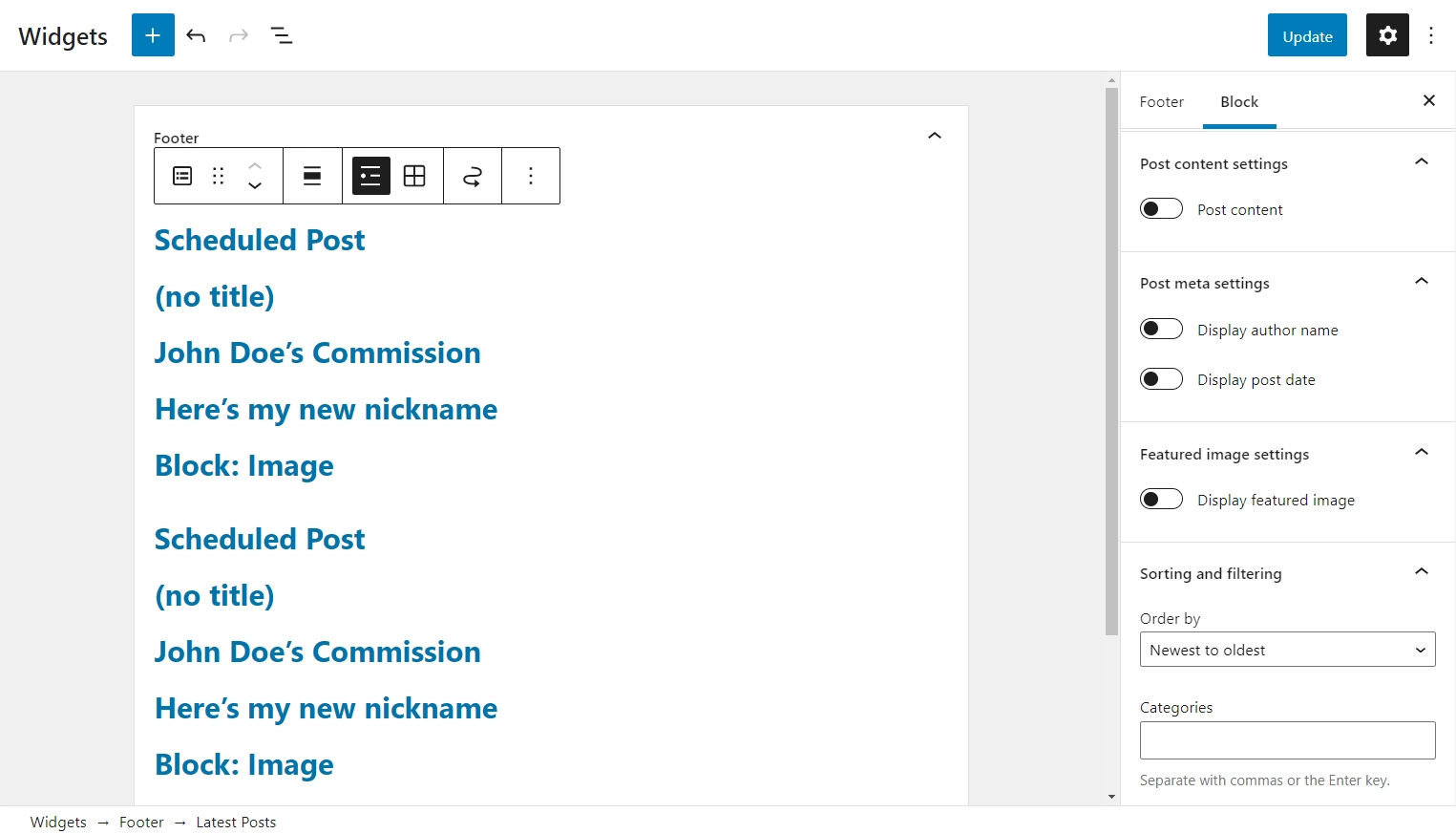
Auf diese Weise können Sie auf einfache Weise schnell auf Ihre neuesten Arbeiten zugreifen. Infolgedessen müssen Benutzer für neue Inhalte nicht mehr zu Ihrer Startseite oder Ihrem Hauptblog zurückkehren – sie können stattdessen direkt auf den Beitrag zugreifen, der ihre Aufmerksamkeit erregt hat.
Das Beste ist, dass dieses Widget hochgradig anpassbar ist. Sie können beispielsweise Details wie Beitragsauszüge oder den Namen des Autors hinzufügen. Wenn Ihre Website stark auf visuelle Elemente angewiesen ist, können Sie auch ausgewählte Bilder anzeigen.
Wenn Sie nur einen Teil Ihrer Inhalte anzeigen möchten, können Sie auch Beiträge bestimmter Kategorien und/oder Autoren herausfiltern.
4. Soziale Symbole
Bieten Sie Ihren Benutzern die Möglichkeit, sich über soziale Medien mit Ihnen zu verbinden, um Ihre Reichweite zu vergrößern. Hier kommt das Social Icons-Widget ins Spiel:
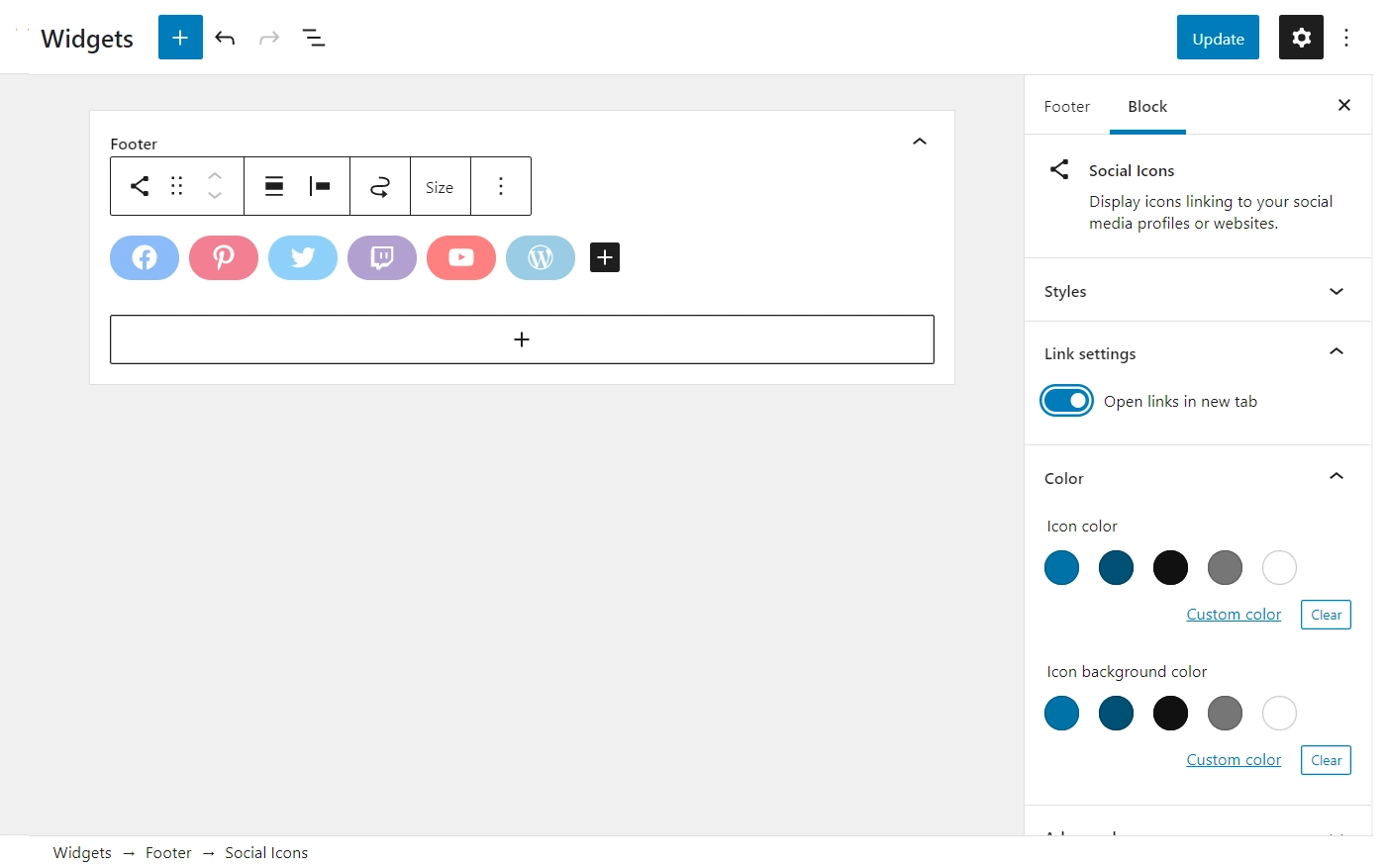
Mit dieser Funktion können Sie Links zu beliebten Social-Media-Sites wie Facebook präsentieren. Sie können auch weniger gebräuchliche wie Amazon hinzufügen. Wenn Sie an ihrem Partnerprogramm beteiligt sind, kann Ihnen dies helfen, mehr Verkäufe zu erzielen.
Wenn Sie mit der Verwendung des WordPress-Widget-Editors in stilistischer Hinsicht vertraut sind, sollten Sie möglicherweise auch die Farbpaletten der Symbole anpassen. Sie möchten wahrscheinlich nicht zu weit von den erkennbaren Designs abweichen, aber selbst eine subtile Änderung kann dazu beitragen, dass diese Symbole besser zum Thema Ihrer Website passen.
5. Tag-Cloud
Ihre WordPress-Site verfügt wahrscheinlich über eine Art Tagging-System. Die Tag Cloud bringt diese Funktion in den Vordergrund, indem sie alle Ihre Tags in einer Gruppe anzeigt:
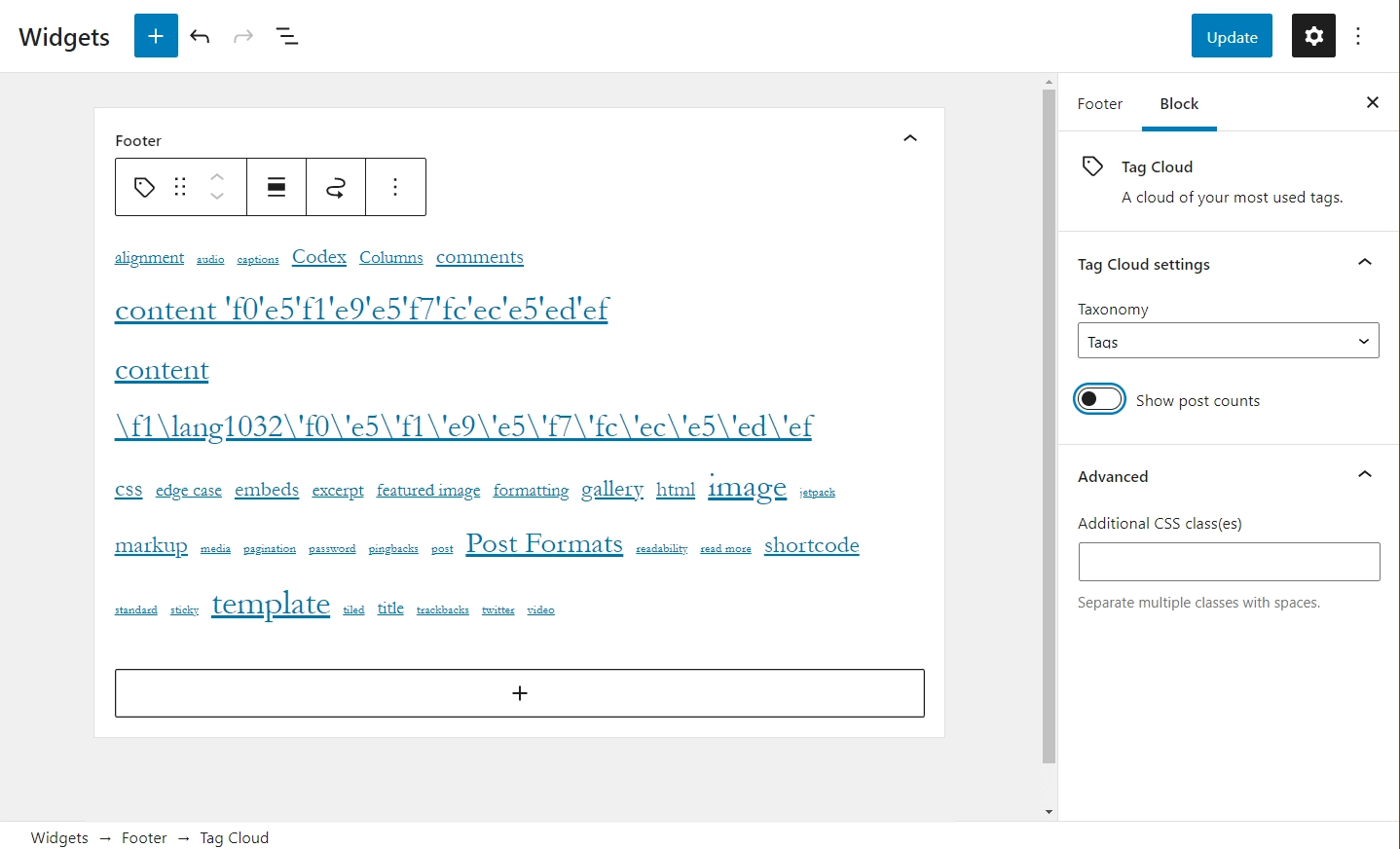
Darüber hinaus wird die Größe jedes Tags durch die Anzahl der Posts bestimmt, die es verwenden. Sie können dies deutlicher machen, indem Sie die Einstellung Anzahl der Beiträge anzeigen aktivieren. Indem Sie diese Informationen visuell kommunizieren, können Sie Ihren Benutzern helfen, die beliebtesten Themen in Ihrem Blog intuitiv zu erkunden.
Einige Websites haben jedoch ein klares Tag-System für Suchmaschinenzwecke. Dies kann zu einer langen Liste von Tags führen, die selbst die Tag Cloud nicht organisieren kann. Wenn das nach Ihnen klingt, sollten Sie stattdessen dieses Widget verwenden, um Kategorien anzuzeigen. Sie erhalten die gleichen Navigationsvorteile, ohne einen riesigen Textblock zu erstellen.
6. Navigationsmenü
Das Navigationsmenü-Widget ist ein weiterer einfacher, aber leistungsstarker Block. Diese Funktion zeigt Ihr ausgewähltes Navigationsmenü an, wo immer Sie es platzieren:
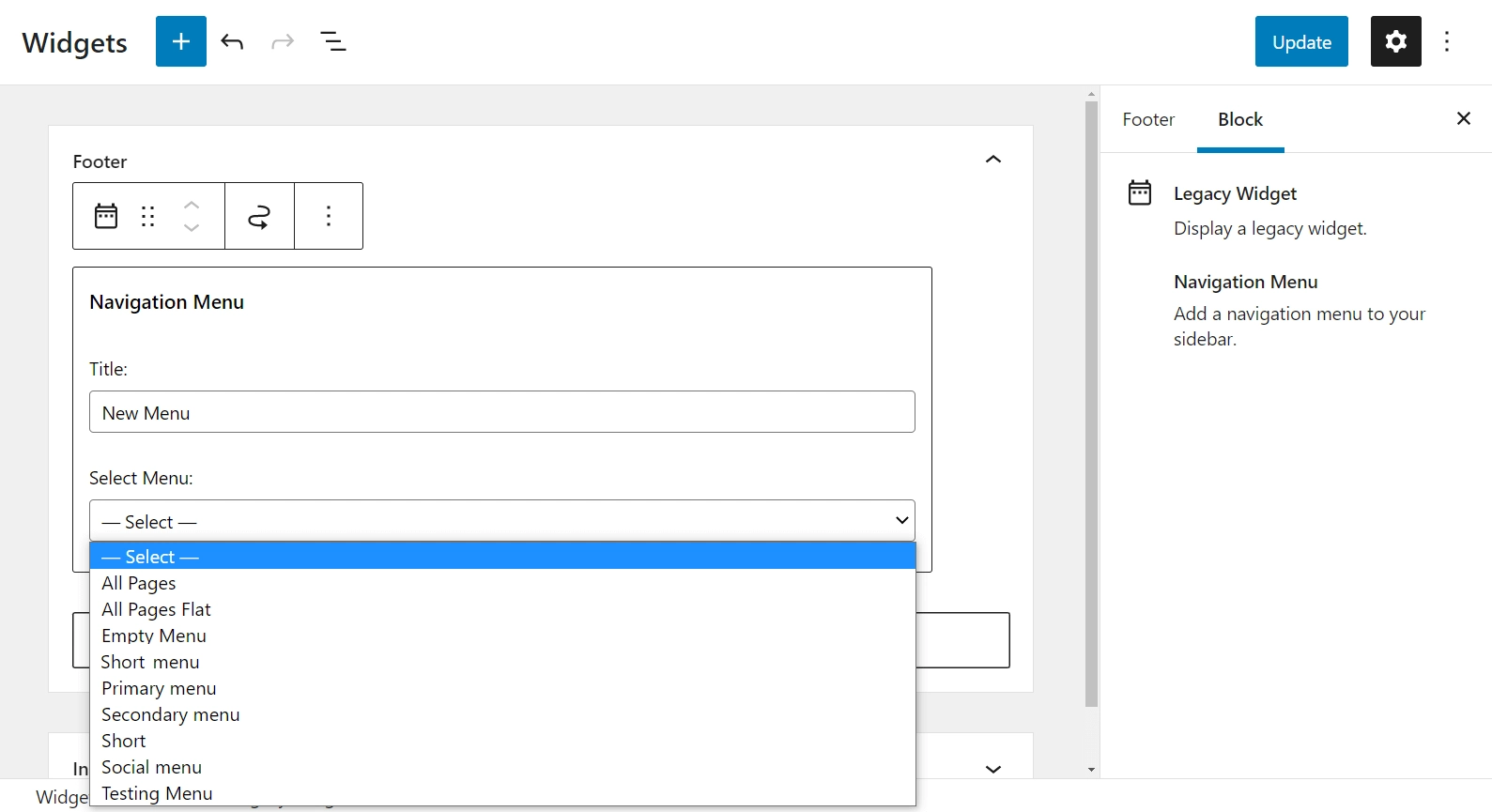
Die Navigation ist ein entscheidender Teil der UX Ihrer Website. Wahrscheinlich zeigen Sie Ihr primäres Navigationsmenü bereits in Ihrer Kopfzeile an, aber das Navigationsmenü-Widget bietet Ihnen die Möglichkeit, in jedem Widget-Bereich ein anderes Menü anzuzeigen.
Sie könnten beispielsweise ein separates Menü für Ihre Fußzeilen-Links erstellen und dieses Widget verwenden, um diese Links automatisch in Ihrer Fußzeile anzuzeigen.
7. Suchen
Mit dem Such-Widget können Benutzer Ihre Website nach Inhalten durchsuchen. Es mag einfach erscheinen, aber es ist wichtig zu wissen, wie man Widgets bearbeitet, sogar so einfach wie dieses:
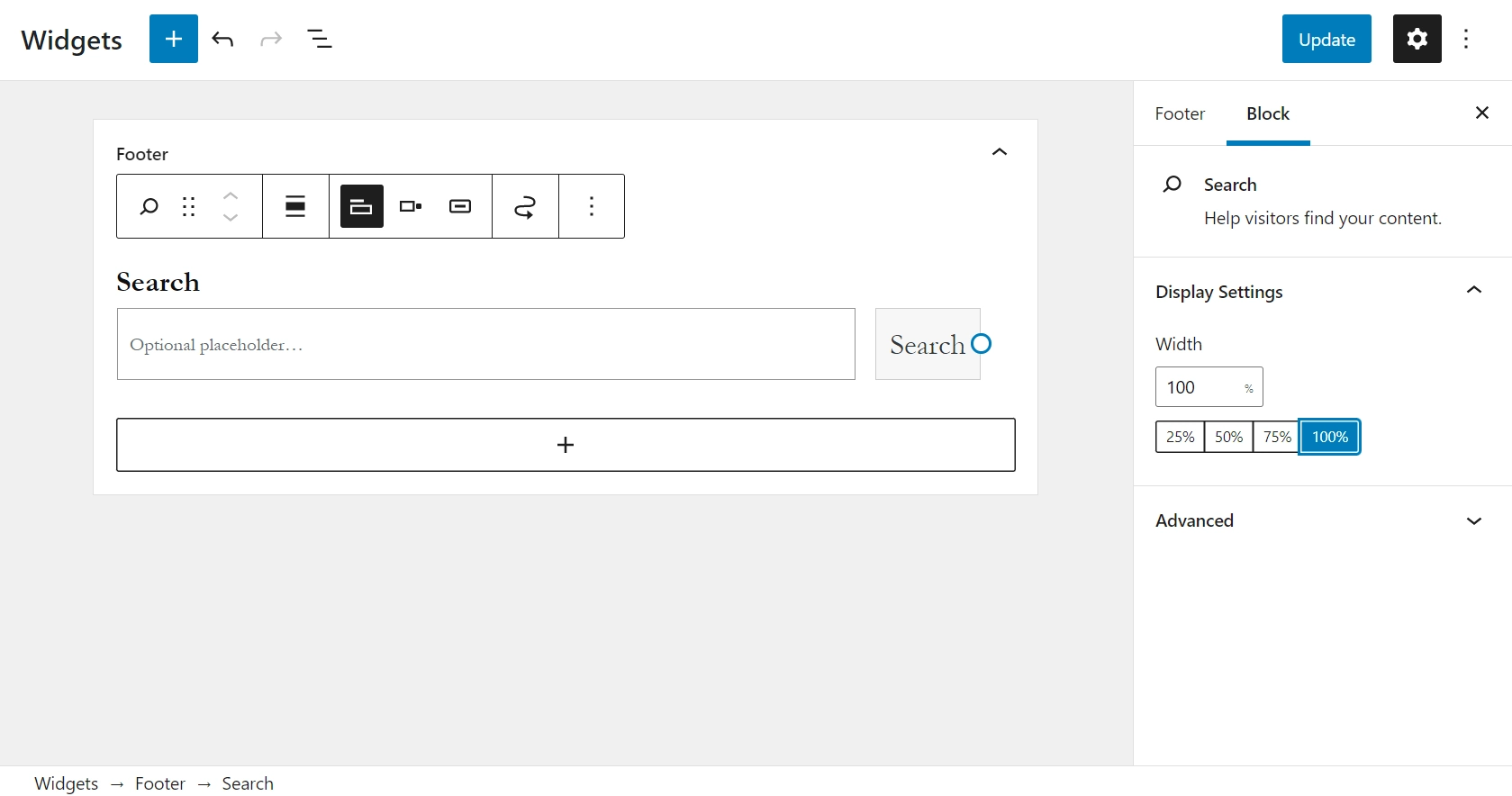
Ähnlich wie das Navigationsmenü-Widget funktioniert das Such-Widget unserer Meinung nach am besten, wenn es an prominenter Stelle platziert wird. Auf diese Weise können Benutzer Ihre Website problemlos durchsuchen und Antworten auf ihre Fragen finden.
Trotzdem funktioniert die Standardbreite von 100 % möglicherweise nicht mit dem Design Ihrer Website. Glücklicherweise müssen Sie auf diese Funktion nicht ganz verzichten. Stattdessen können Sie die genaue prozentuale Breite im Optionsmenü der Anzeigeeinstellungen anpassen.
Nachdem Sie dieses Widget eingerichtet haben, möchten Sie vielleicht auch eine Suchfunktion zur automatischen Vervollständigung hinzufügen. Diese kleine Änderung kann fast jeder Website einen Hauch von Professionalität verleihen.
So deaktivieren Sie Block-Widgets und verwenden die älteren WordPress-Widgets
Der neue blockbasierte WordPress-Widget-Editor bietet Ihnen viel mehr Flexibilität als das ältere WordPress-Widget-System. Wenn Sie jedoch lieber das ältere Widget-System verwenden möchten, haben Sie Optionen.
So wie Sie mit dem Classic Editor-Plugin den Blockeditor deaktivieren können, können Sie mit dem offiziellen Classic Widgets-Plugin blockbasierte Widgets deaktivieren und weiterhin den älteren WordPress-Widget-Editor verwenden.
Es müssen keine Einstellungen konfiguriert werden – sobald Sie das Plugin aktivieren, verwendet Ihre Website wieder das alte Widget-System.
Beginnen Sie mit dem WordPress-Widget-Editor
Das Betreiben einer Website erfordert normalerweise eine Menge Strategie. Daher reicht es möglicherweise nicht aus, nur zu wissen, wie man den WordPress-Widget-Editor verwendet – es ist auch wichtig zu verstehen, wie man dies effektiv macht. Glücklicherweise können Sie die nützlichsten Funktionen mit nur wenigen Klicks voll ausschöpfen.
In diesem Artikel haben wir Ihnen gezeigt, wie der neue blockbasierte Widget-Editor funktioniert, und dann haben wir Sie durch sieben der praktischsten Widgets geführt. Wir haben ihre grundlegende Verwendung erklärt und einige clevere Möglichkeiten zur Optimierung ihres Beitrags zu Ihrer Website behandelt.
Wenn Sie Ihre Widgets in mehr Teilen Ihrer Website verwenden möchten, können Sie auch unsere Anleitung zum Erstellen einer benutzerdefinierten WordPress-Seitenleiste lesen.
Haben Sie Fragen, wie Sie Widgets effektiver bearbeiten können? Lassen Sie es uns im Kommentarbereich unten wissen!
